
初心者が挑戦するPhotoshop(MAC)上達への道25
これから映像制作でPhotoshopに挑戦する人のために仕事で
覚えたことをブログにして、初めての方でも分かりやすく伝えることが出来るよう
ブログを書きます。
前回は「カスタムシェイプツール」を使って猫の画像をハートの形に切り抜いて
みました。
今回は、「クイック選択ツール」を使って切り抜きをしてみます。
スプーンとフォークの画像を用意しました。
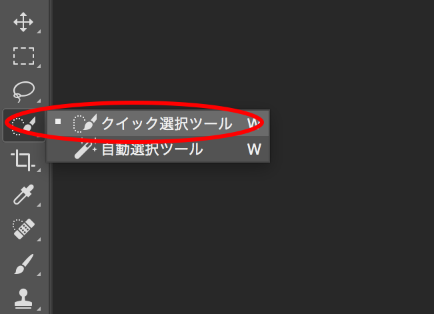
この画像は「.jpg」という形式なので、白い背景にスプーンとフォークが一緒になっているものになります。
それでは切り抜いてみます。
「クイック選択ツール」を選択します。
そのまま、スプーンの黒い部分どこでも大丈夫なので、
クリックします。フォークも同様になります。
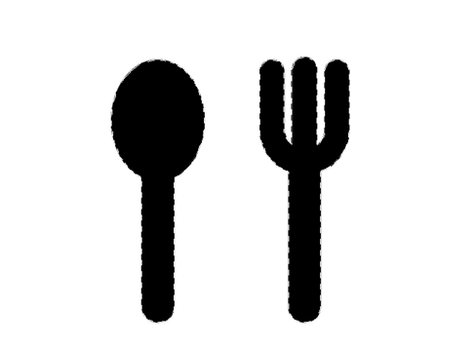
すると、スプーンとフォークの周りが選択された状態になります。
このまま、スプーンとフォークが選択された状態で、
切り抜いてしまうと、背景の白が残ってしまいます。

こうなります。
スプーンとフォークの形を切り抜きたいので、切り抜く範囲を反転させる必要があります。
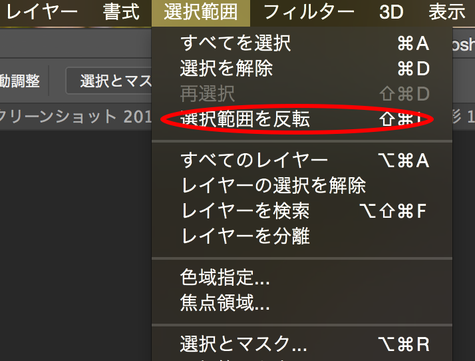
「選択範囲」→「選択範囲を反転」を選んでください。

そうすると、背景の白い部分が選択された状態になりました。
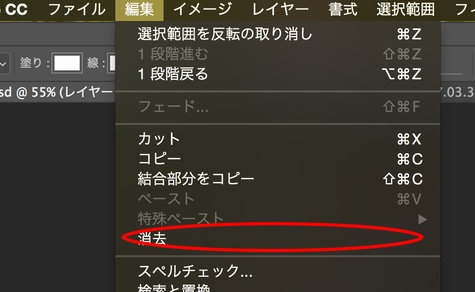
その後、「編集」→「消去」と進みます。

これで、スプーンとフォークが切り抜かれました。
Command+Dで選択範囲を解除すれば完成です。
「クイック選択ツール」は切り抜きを行うときにとても
良く使う機能です。
複雑な形なども簡単に切り抜くことができます。
今回はここまでになります。ありがとうございました。


コメントをお書きください